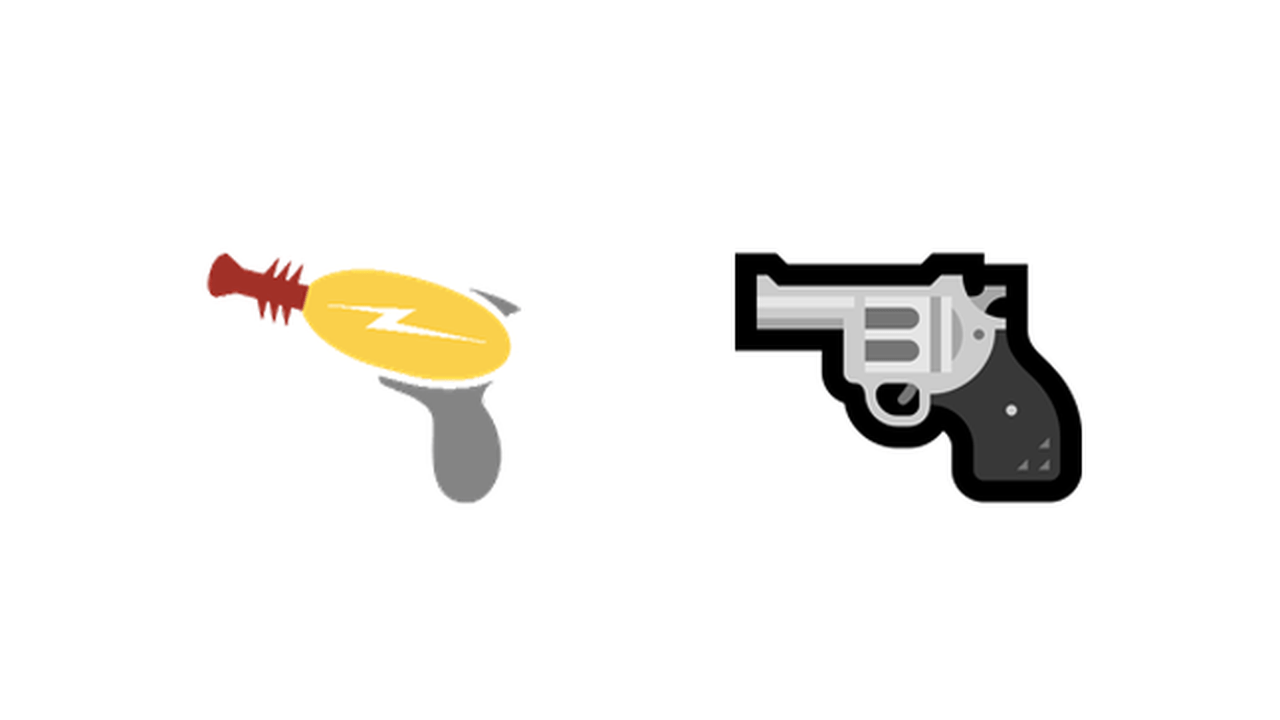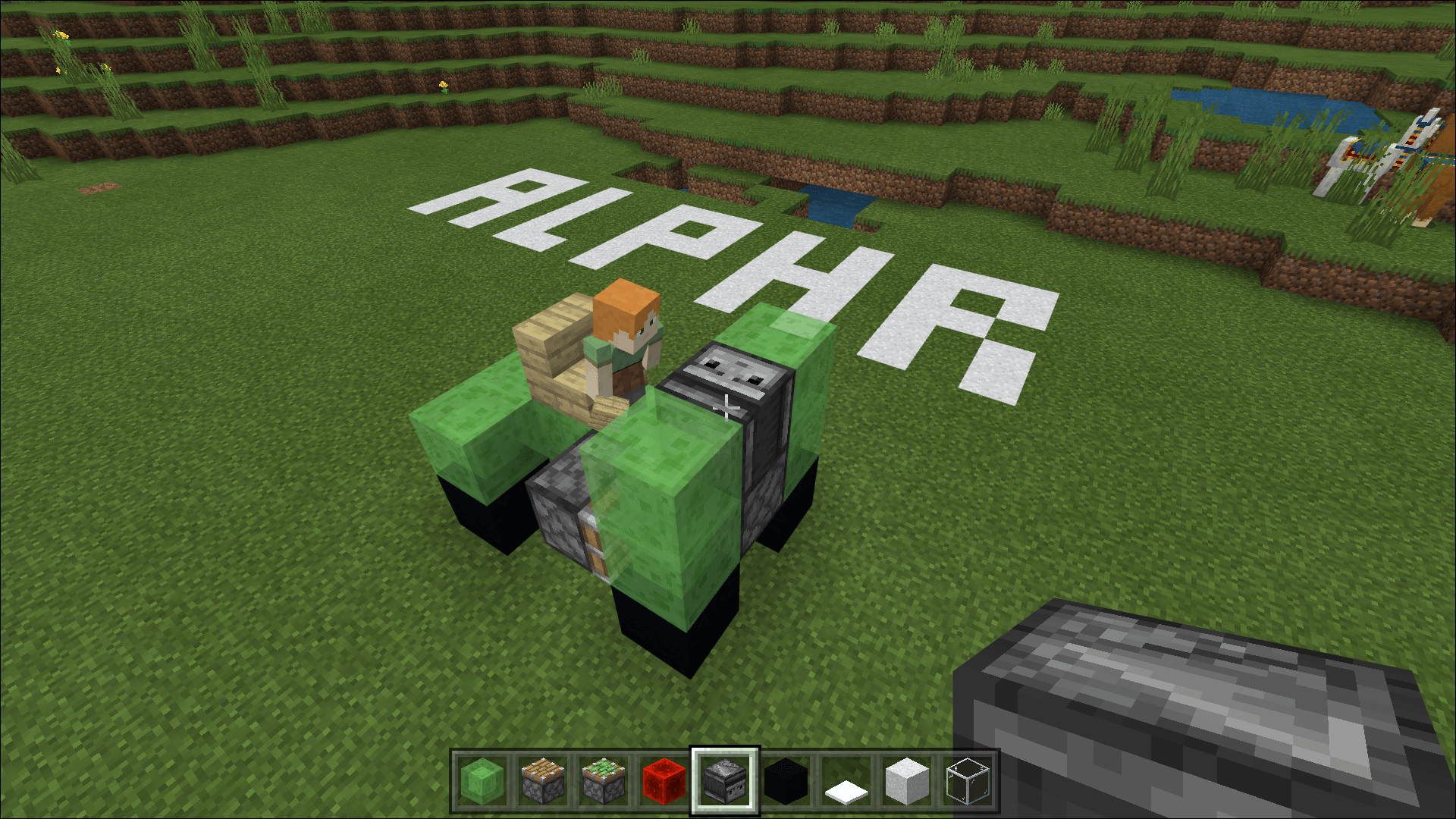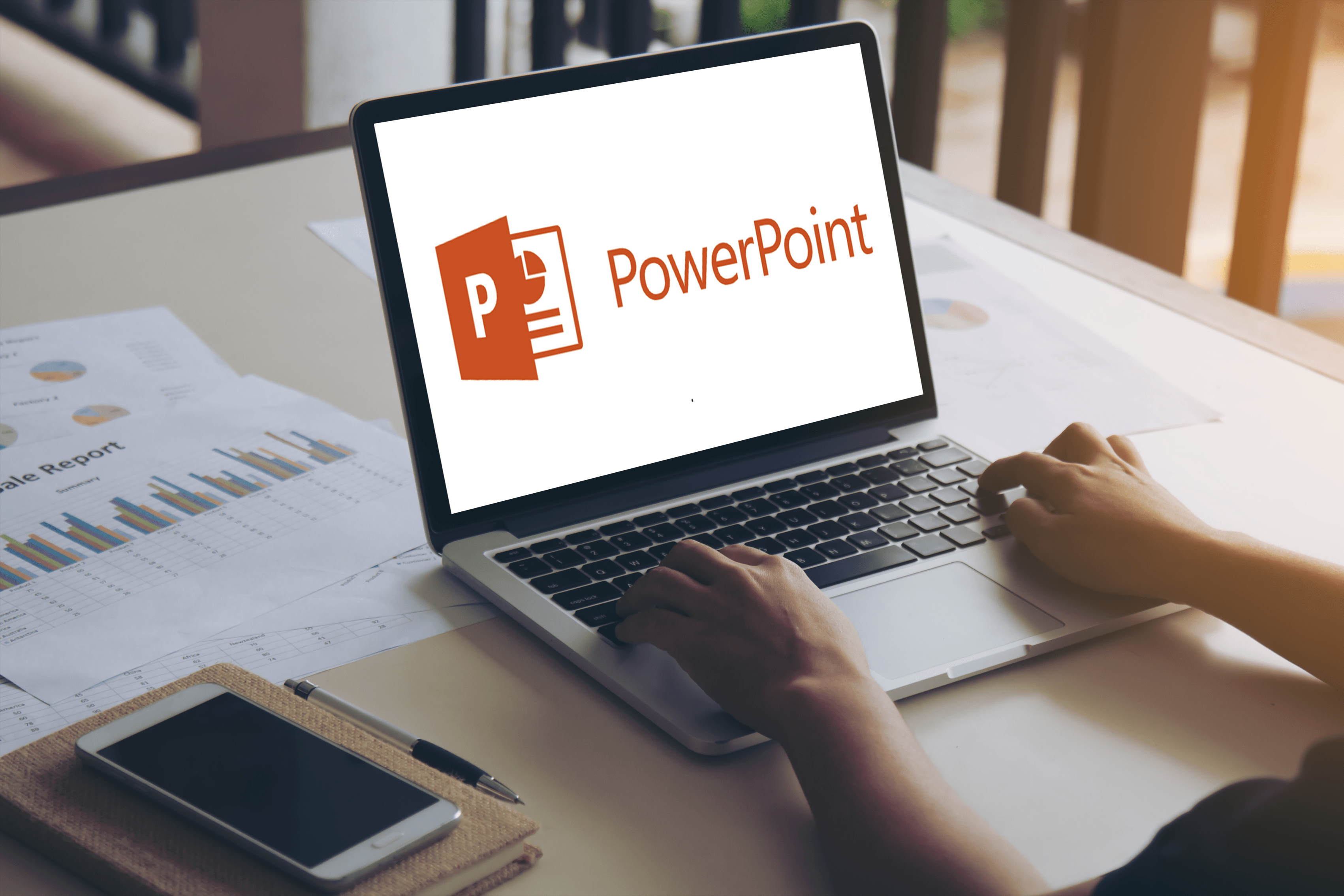Cara Membuat NAS Hard Drive Luar Biasa
Teknologi cakera keras sentiasa berubah-ubah. Satu dekad yang lalu, mempunyai cakera keras dalaman satu terabait adalah sesuatu yang patut dibanggakan. Pada masa ini, cakera keras luaran meningkat hingga 8 TB dan lebih banyak lagi. Dengan jumlah ruang cakera keras, menggunakannya sebagai Storage Attached Storage (NAS) akan masuk akal.

NAS pada dasarnya membolehkan beberapa peranti yang berada di rangkaian yang sama untuk mendapatkan akses ke cakera keras NAS. Nasib baik, menukar mana-mana cakera keras luaran menjadi NAS adalah proses yang mudah dan cepat.
Item yang Perlu
Walaupun senarai item yang diperlukan untuk mengubah cakera keras luaran biasa anda menjadi NAS adalah pendek, anda mungkin masih perlu berbelanja sebelum meneruskannya lebih jauh. Berikut adalah item yang anda perlukan:
- Penghala tanpa wayar - Kemungkinan anda sudah mempunyai satu
- Penyesuai NAS - Yang mungkin anda mesti beli
Kedua-dua item ini terdapat di mana-mana kedai teknologi yang dilengkapi dengan baik.
Menetapkan Perkara
- Pertama, perhatikan penyesuai NAS anda. Di satu sisi, ia harus mempunyai port USB 2.0 biasa. Di hujung yang lain, mesti ada port Ethernet, dan juga port untuk penyesuai kuasa. Pasangkan kabel kuasa AC (anda mesti mendapatkannya di kotak runcit penyesuai NAS anda) ke penyesuai NAS, dan kemudian pasangkan penyesuai ke dinding.
- Bergantung pada sama ada cakera keras luaran anda mendapat bekalan kuasa dari USB, atau sama ada kabel AC berasingan yang masuk terus ke sumber kuasa, anda perlu mencari slot kuasa lain untuk pemacu luaran anda. Sekarang pasangkan cakera keras anda ke port USB penyesuai NAS.

- Periksa sambungan internet anda. Sekiranya stabil, sambungkan penyesuai ke soket "Line Out" pada penghala anda menggunakan kabel Ethernet yang harus disertakan dengan penyesuai NAS anda.
Log masuk ke Penyesuai NAS
Setelah menyiapkan semuanya dengan betul, anda dapat menghidupkan komputer anda. Penyesuai NAS harus mengesan alamat IP anda secara automatik, tetapi jika tidak, kemungkinan akan ada panduan tentang cara melakukannya secara manual di manual pengguna. Setelah alamat IP dikesan, buka penyemak imbas di komputer anda dan ketik "penyimpanan" di kotak carian. Ini akan meminta anda memasukkan nama pengguna dan kata laluan untuk menyambung ke penyesuai NAS.
Secara lalai, nama pengguna dan kata laluan mungkin "admin", tetapi jika tidak, baca manual pengguna penyesuai NAS. Sememangnya, setelah anda log masuk, anda akan dapat menukar nama pengguna dan kata laluan, yang sangat digalakkan.
Membuat Pengguna Baru
Untuk membolehkan komputer lain mendapat akses ke cakera keras NAS, anda harus membuat pengguna baru. Setiap komputer dalam rangkaian yang ingin Anda akses pada dasarnya dikenal sebagai "pengguna." Untuk membuat pengguna baru, cukup klik butang "Tambah", beri nama, dan buat kata laluan. Sekarang, anda perlu memberi pengguna baru akses ke NAS anda. Untuk melakukan ini, gunakan pilihan "Ubah suai". Pilih pengguna yang sebelumnya telah Anda tambahkan ke rangkaian dari daftar dan cukup klik "Tambah". Ini akan menambahkannya ke senarai perkongsian.
Log masuk ke NAS Anda
Anda boleh menambahkan seberapa banyak pengguna yang anda mahu ke rangkaian NAS anda, tetapi mereka harus mengetahui cara log masuk ke dalamnya. Ini memerlukan sedikit membiasakan diri, tetapi tidak terlalu rumit. Yang perlu mereka lakukan hanyalah membuka aplikasi Jalankan di Windows dengan mengklik butang mula dan mengetik "jalankan." Pada tetingkap yang muncul, pengguna baru anda harus mengetik "" dan alamat IP pentadbir (anda). Pastikan anda memberitahu mereka nama pengguna dan kata laluan yang anda berikan kepada mereka. Ini akan memberi mereka akses ke NAS anda.
Berhati-hati semasa berkongsi NAS anda. Hanya pengguna yang dipercayai yang boleh mempunyai akses ke rangkaian anda. Pastikan bahawa anda telah menukar kata laluan anda dengan segera setelah log masuk menggunakan nama pengguna "admin" dan lulus kerana penggodam dan penjenayah siber mungkin mengetahui bahawa "admin" adalah kata laluan NAS lalai.

Penukaran Selesai
Itu sahaja! Anda berjaya menukar cakera keras luaran biasa anda ke NAS. Adakah anda mempunyai petua tambahan untuk menukar HDD ke NAS? Jangan ragu untuk menyumbang dengan memberi komen di bawah!